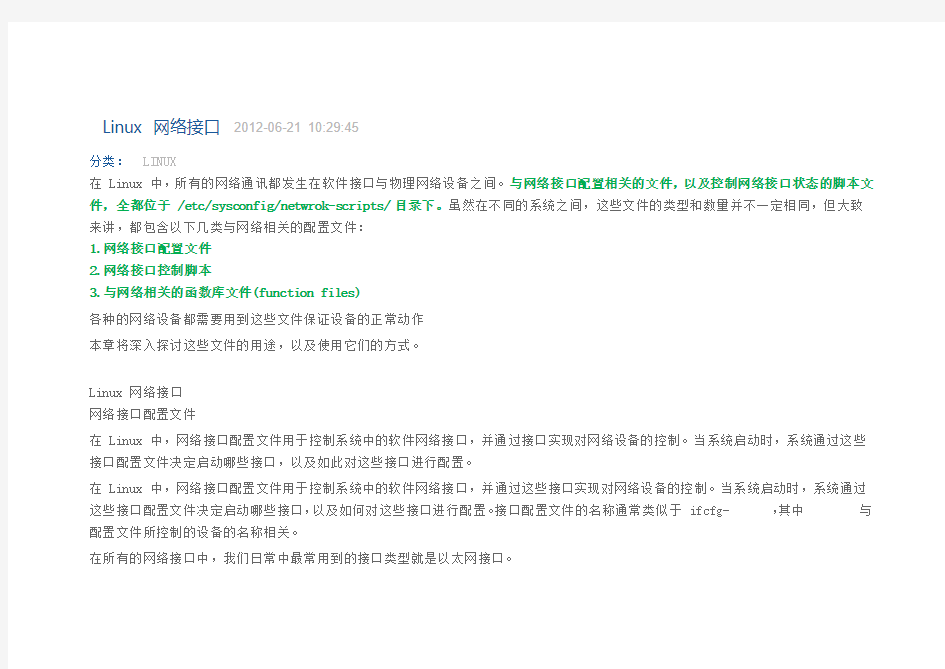

Linux 网络接口2012-06-21 10:29:45
分类:LINUX
在 Linux 中,所有的网络通讯都发生在软件接口与物理网络设备之间。与网络接口配置相关的文件,以及控制网络接口状态的脚本文件,全都位于 /etc/sysconfig/netwrok-scripts/ 目录下。虽然在不同的系统之间,这些文件的类型和数量并不一定相同,但大致来讲,都包含以下几类与网络相关的配置文件:
1.网络接口配置文件
2.网络接口控制脚本
3.与网络相关的函数库文件(function files)
各种的网络设备都需要用到这些文件保证设备的正常动作
本章将深入探讨这些文件的用途,以及使用它们的方式。
Linux 网络接口
网络接口配置文件
在 Linux 中,网络接口配置文件用于控制系统中的软件网络接口,并通过接口实现对网络设备的控制。当系统启动时,系统通过这些接口配置文件决定启动哪些接口,以及如此对这些接口进行配置。
在 Linux 中,网络接口配置文件用于控制系统中的软件网络接口,并通过这些接口实现对网络设备的控制。当系统启动时,系统通过这些接口配置文件决定启动哪些接口,以及如何对这些接口进行配置。接口配置文件的名称通常类似于 ifcfg-
在所有的网络接口中,我们日常中最常用到的接口类型就是以太网接口。
以太网接口
在所有的网络配置文件中,最常用的就是 ifcfg-eth0,因为它是系统中第一块网卡的配置文件。如果系统中有多块网卡,ifcfg-eth 后面的数字就会依次递增。正因为每个设备都有对应的一个配置文件,因此管理员也能够单独地控制每一个设备。
以下是一个 ifcfg-eth0 配置文件的示例,在配置中已经为网卡设置好了 IP 地址。
DEVICE=eth0
BOOTPROTO=none
ONBOOT=yes
NETWORK=10.0.1.0
NETMASK=255.255.255.0
IPADDR=10.0.1.27
USERCTL=no // 是否允许非root用户控制网卡
在接口配置文件中,选项之间存在着一些关联,如果不像上例中那样使用固定 IP,使用 DHCP 获取 IP 地址的配置文件又会不一样。以下就是将网卡配置成通过 DHCP 获取 IP 地址的配置:
DEVICE=eth0
BOOTPROTO=dhcp
ONBOOT=yes
使用网络管理工具(system-config-network) 对网络接口文件进行更改是比较方便的一种方式,但通过学习手动更改配置文件,能够更好的在各种 Linux 发行版中执行网络配置的工作。
有关网络管理工具的使用方法,可以参考下一章翻译文档 - 《Fedora/Linux 网络配置工具》
下面是以太网接口配置文件中常用的一些选项:
BOOTPROTO=
?none- 不指定启用协议
?bootp- 使用 BOOTP 协议
?dhcp- 使用 DHCP 协议
BROADCAST=
表示广播地址。ifcalc 程序会自动计算这个地址,不推荐手动对它进行配置。DEVICE=
DNS{1,2}=
IPADDR=
的值就是分配给网卡的 IP 地址NETMASK=
GATEWAY=
的值为路由器或其它网关设备的 IP 地址NETWORK=
表示网络地址,ifcalc 程序会自动计算这个地址,不推荐手动对它进行配置。ONBOOT=
?yes - 系统启动时激活设备
?no - 系统启动时不激活设备
PEERDNS=
?yes - 使用 DNS 选项的值替代 /etc/resolv.conf 中的配置。如果使用 DHCP,yes 则为这个选项的默认
?no - 不更改 /etc/resolv.conf 中的配置
USERCTL=
?yes - 允许非 root 用户控制这个设备
?no - 不允许非 root 用户控制这个设备
以上是有关以太网配置的常用选项,更多配置选项请参考《Linux 以太网接口配置》
网络配置文件
在开始对 Linux 进行网络配置之前,我们先要认识与网络配置相关的一些主要配置文件。了解这些配置文件如何控制和影响网络,对你自定义 Fedora 系统的网络非常有帮助。
在开始对 Linux 进行网络配置之前,我们先要认识与网络配置相关的一些主要配置文件。了解这些配置文件如何控制和影响网络,对你自定义 Fedora/Linux 系统的网络非常有帮助。
以下是 Linux 中主要的几个网络配置文件,目前你只需要大致了解一下,在之后的教程中会详细讲解各种网络配置:
/etc/hosts
这个文件用于设置主机名与 IP 映射关系,为那些无法通过其它方式 (如通过 DNS 服务器) 解析的主机名进行解析,它还能够在没有DNS 的小型网络中充当主机名解析的角色。不论计算机在什么类型的网络上,hosts 文件中都有关于环回链路(127.0.0.1)的主机记录(localhost.localdomain)。
更多有关 hosts 文件的信息,请参考 hosts 文件的 man 文档。
/etc/resolv.conf
这个文件用于设置 DNS 的 IP 地址和搜索域,除非另行配置,否则网络初始化脚本总是使用这个文档中的配置信息。更多信息请参考resolv.conf 的 man 文档。
/etc/sysconfig/network
这个文件用于为所有网络接口设置路由和主机信息。有关此文件的更多信息,请参考《/etc/sysconfig/network 配置文件》
/etc/sysconfig/network-script/ifcfg-
每一个网络接口,都有一个与之对应用的配置脚本,这些脚本文件为相应的网络接口设置指定的配置信息。有关这类文件的信息以及如何使用这类文件,请参考《网络接口配置文件》
/etc/sysconfig/networking/ 目录中包含着网络管理工具使用的文档,请不要人工更改这些文件。有关网络管理工具的更多信息,可参考《网络配置》
以太网接口配置
本文是对以太网接口配置文件中选项的补充,有关 Linux 网络的基本配置,还请参考《Linux 网络接口配置文件》。
本文是对以太网接口配置文件中选项的补充,有关 Linux 网络的基本配置,还请参考《Linux 网络接口配置文件》。
BONIDNG_OPTS=
这个参数用于 /etc/sysconfig/network-scripts/ifcfg-bond
这项配置被应用之后,多个绑定设备就能够应用不同的配置。如果你在 ifcfg-
BOOTPROTO=
?none- 不指定启用协议
?bootp- 使用 BOOTP 协议
?dhcp- 使用 DHCP 协议
BROADCAST=
表示广播地址。ifcalc 程序会自动计算这个地址,不推荐手动对它进行配置。DEVICE=
DHCP_HOSTNAME
某些 DHCP 服务器要求客户端设置这个主机名才能获取到 IP 地址,一般无需使用这个选项。
DNS{1,2}=
ETHTOOL_OPTS=
GATEWAY=
的值为路由器或其它网关设备的 IP 地址HWADDR=
IPADDR=
的值就是分配给网卡的 IP 地址MASTER=
SLAVE=
?yes - 表示此设备可以由 MASTER 指令中配置的通道绑定接口进行控制。
?no - 表示此设备不能由 MASTER 指令中配置的通道绑定接口进行控制。
NETMASK=
NETWORK=
表示网络地址,ifcalc 程序会自动计算这个地址,不推荐手动对它进行配置。ONBOOT=
?yes - 系统启动时激活设备
?no - 系统启动时不激活设备
PEERDNS=
?yes - 使用 DNS 选项的值替代 /etc/resolv.conf 中的配置。如果使用 DHCP,yes 则为这个选项的默认?no - 不更改 /etc/resolv.conf 中的配置
SRCADDR=
的值为出栈数据包的源 IP 地址USERCTL=
?yes - 允许非 root 用户控制这个设备
?no - 不允许非 root 用户控制这个设备
IPSec 接口配置
在上面的配置文件中,X.X.X.X 要替换为支持 IPsec 的目标路由器的公网 IP 地址。除了以上的选项和指令外,IPSec 接口配置文件中还可以使用以下选择和指令
使用 Fedora/Linux 操作系统,能够轻易的实现 IPSec 接口的配置,以下是一个网络间 IPsec 连接的接口配置文件的示例。它的配置文件名中具备唯一的连接标识符 ipsec
TYPE=IPsec
ONBOOT=yes
IKE_METHOD=PSK
SRCNET=192.168.1.0/24
DSTNET=192.168.2.0/24
DST=X.X.X.X
在上面的配置文件中,X.X.X.X 要替换为支持 IPsec 的目标路由器的公网 IP 地址。除了以上的选项和指令外,IPSec 接口配置文件中还可以使用以下选择和指令:
DST=
表示支持 IPsec 的目标主机或路由器的 IP 地址,分别用于配置主机对主机和网络对网络间的 IPsec。DSTNET=
SRC=
表示使用 IPsec 的源主机或源路由器的 IP 地址,这一选项只能用于主机间的 IPsec 的可选配置。SRCNET=
TYPE=
提示:如果 IPsec 使用人工密钥方式进行加密,可参考 /usr/share/doc/initscripts-
racoon IKEv1 密钥管理守护程序为 IPSec 协商并配置一系列参考,它能够使用预定义密钥、RSA 签名或 GSS-API,如果使用 racoon 程序自动管理密钥加密,则要求配置以下附加选项:
IKE_METHOD=
IKE_PSK=
IKE_CERTFILE=
IKE_PEER_CERTFILE=
IKE_DNSSEC=
yes - racoon 守护程序通过 DNS 取得远程计算机的 X.509 证书文件。
如果设置了IKE_PEER_CERTFILE选项,就不应该再使用这个选项。
更多有关 IPsec 可用的加密算法的信息,可参考 setkey 的 man 文档。更多有关 racoon 程序的信息,可参考 racoon 和racoon.conf 文件的 man 文档。
通道绑定接口配置
Fedora/Linux 操作系统允许管理员通过使用“绑定内核模块”(bonding kernel model),将多个网络接口绑定成一个”通道绑定接口“(channel bonding interface),或称“绑定接口”。
Fedora/Linux 操作系统允许管理员通过使用“绑定内核模块”(bonding kernel model),将多个网络接口绑定成一个”通道绑定接口“(channel bonding interface),或称“绑定接口”。
绑定接口能够让两个或多个网络接口变成一个,从而增加网络带宽,提供网络冗余。
通过在 /etc/sysconfig/network-scripts/ 目录下创建 ifcfg-bond
ifcfg-bond
有关以太网接口配置文件,可参考《Linux 网络接口配置文件》
以下是一个绑定接口的配置文件样本:
DEVICE=bond0
BONDING_OPTS="mode=1 miimon=500"
BOOTPROTO=none
ONBOOT=yes
NETWORK=10.0.1.0
NETMASK=255.255.255.0
IPADDR=10.0.1.27
USERCTL=no
通过配置文件创建一个绑定接口,之后还需要在被绑定的网络接口的配置文件中添加从属关系选项(MASTER 和 SLAVE)。例如,将名为eth0 和 eth1 的两块以太网上进行了绑定,则它们的配置文件内容类似于:
DEVICE=eth
BOOTPROTO=none
ONBOOT=yes
MASTER=bond0
SLAVE=yes
USERCTL=no
绑定接口通过内核模块进行控制,有关 bonding 模块的更多信息,请参考《Channel Bonding 模块》
拨号接口配置
如果你是拨号上网用户,你也需要一个与拨号接口相关的配置文件。PPP 接口配置文件的名称规范为 ifcfg-ppp
如果你是拨号上网用户,你也需要一个与拨号接口相关的配置文件。PPP 接口配置文件的名称规范为 ifcfg-ppp
当使用 wvdial 命令、网络配置管理工具或者 Kppp 创建拨号帐户时,会自动生成 PPP 接口配置文件。
本文及本章节,都是说明如何对各种网络接口配置文档进行人工创建和编辑。有关网络管理工具的使用教程,可参考下一章翻译文档《网络管理工具》
以下是一个典型的 ifcfg-ppp0 配置文件
DEVICE=ppp0
NAME=test
WVDIALSECT=test
MODEMPORT=/dev/modem
LINESPEED=115200
PAPNAME=test
USERCTL=true
ONBOOT=no
PERSIST=no
DEFROUTE=yes
PEERDNS=yes
DEMAND=no
IDLETIMEOUT=600
以下是拨号接口配置文件中各个选项及指令的用法和说明DEFROUTE=
?yes - 将此接口作为默认路由
?no - 不将此接口作为默认路由
DEMAND=
?yes - 启用按需要拨号。即当用户需要网络连接时允许 pppd 程序自动初始化拨号连接
?no - 必须手动建立拨号连接
IDLETIMEOUT=
INITSTRING=
这个选项主要与 SLIP 接口配合使用,用于将初始化值
LINESPEED=
MODEMPORT=
MTU=
NAME=
PAPNAME=
PERSIST=
?yes - 始终保持接口为激活状态,即使调制解调器已经断开。
?no - 当调制解调器断开后,取消接口激活状态。
REMIP=
的值为远程系统的 IP 地址,通常不配置。WVDIALSECT=
别名接口和克隆接口配置文件
别名(Alias) 文件和克隆(clone) 文件是 Linux 中用得比较少的两类网络接口配置文件。其中别名文件可以将多个 IP 地址绑定到一个网络接口上,克隆文件则用于为接口定义附加选项。
别名(Alias) 文件和克隆(clone) 文件是 Linux 中用得比较少的两类网络接口配置文件。其中别名文件可以将多个 IP 地址绑定到一个网络接口上,克隆文件则用于为接口定义附加选项。
别名文件
别名文件的命名结构为ifcfg-
有关以太网接口配置文件(如 ifcfg-eth0),可参考《Linux 网络接口配置文件》
注意:以太网接口 (ifcfg-eth0) 能够配置成 DHCP,但别名接口 (ifcfg-eth0:0) 不能配置成 DHCP。
克隆文件
克隆接口的命名结构为 ifcfg-
DEVICE=eth0
ONBOOT=yes
BOOTPROTO=dhcp
以上配置没有设置 USERCTL 选项,因此 USERCTL 使用默认值 no,即非 root 用户无法控制接口的启用状态。通过将 ifcfg-eth0 文件复制成 ifcfg-eth0-user,并向克隆文件中添加 USERCTL=yes 指令,普通用户则能够通过 /sbin/if-up eth0-user 命令启用 eth0 接口了。
使用克隆文件时,实际上是整合了接口配置文件 (如 ifcfg-eth0) 和克隆文件 (如 ifcfg-eth0-user) 中的配置。
使用网络管理工具是创建别名文件和克隆文件较为简单,有关这个工具的使用信息,请参考下一章翻译文档《网络配置》
其它网络接口配置
除了之前讲到的以太网接口、IPSec 接口、通道绑定接口、别名接口、克隆接口及拨号接口的配置文件,Linux 还能够配置以下几种不太常用的网络接口。
除了之前讲到的以太网接口、IPSec 接口、通道绑定接口、别名接口、克隆接口及拨号接口的配置文件,Linux 还能够配置以下几种不太常用的网络接口。
ifcfg-lo
本地环回链路接口。环回链路通常用于测试,被不少应用程序所使用。任何发送到环回链路的数据都会马上返回到主机的网络层。
环回链路接口脚本位于 /etc/sysconfig/network-scripts/ifcfg-lo,在任何情况下,都不要手动编辑这个文件,极可能导致系统不正常。
ifcfg-irlan0
红外线接口,它与以太网设备的配置方式差不多,但它通常用于红外线设备间的点对点连接。
ifcfg-plip0
PLIP (平行链路接口协议) 与以太网设备连接的工作方式大致相同,不同之处在于它采用平行化端口。
ifcfg-tr0
令牌环网络拓扑与以太网络很不相同,以太网的流行使得令牌环网络很少被用到。
网络接口控制脚本
在 Linux 中,接口控制脚本用于激活和取消激活系统接口, /sbin/ifdown 和 /sbin/ifup 是两个最主要的接口控制脚本,它们通过调用 /etc/sysconfig/network-scripts/ 目录中的配置文件起作用。
在 Linux 中,接口控制脚本用于激活和取消激活系统接口,/sbin/ifdown和/sbin/ifup是两个最主要的接口控制脚本,它们通过调用/etc/sysconfig/network-scripts/目录中的配置文件起作用。
ifup 和 ifdown 接口脚本是指向 /sbin/ 目录的链接符号,在使用这两个脚本时,需要指定接口的名称,如
~]# ifup eth0
普通用户也能够使用 ifup 和 ifdown 命令,但能够控制指定的接口还与接口的配置有关。
网络接口被启动时需要完成许多网络初始化的工作,其中大部分工作都由 /etc/rc.d/init.d/functions和
/etc/sysconfig/network-scripts/network-functions这两个文件实现,详情可参考《Linux 网络相关函数文件》。当验证某个接口已经被配置完成,并且用户拥有控制接口的权限之后,相应的脚本则会启用或关闭这个接口。以下是位于/etc/sysconfig/network-scripts/ 目录中常用的接口控制脚本:
ifup-aliases
当有别名接口配置文件时,为指定接口配置多个 IP 地。
ifup-ippp 和 ifdown-ippp
启用和关闭 ISDN 接口。
ifup-ipsec 和 ifdown-ipsec
启用和关闭 IPsec 接。
ifup-ipv6 和 ipdown-ipv6
启用和关闭 IPv6 接口。
ifup-plip
启用 PLIP 接口。
ifup-plusb
为网络连接启用 USB 接口。
ifup-post 和 ifdown-post
包含接口被启用或被关闭后要执行的命令
ifup-ppp 和 ifdown-ppp
启用和关闭 PPP 接口。
ifup-routes
当接口被启用时,为设备添加静态路由。
ifup-sit 和 ifdown-sit
包含在 IPv4 连接中启用和关闭 IPv6 通道所要被调用的函数。
ifup-sl 和 ifdown-sl
启用和关闭 SLIP 接口。
ifup-wireless
启用无线接口。
删除或更改/etc/sysconfig/network-scripts/目录下的任何脚本,都可能导致接口连接出错或失败。因此,所以只在你对这些内容非常熟悉的情况下,才对它们进行更改。
同时操作所有网络脚本的最简单方法,就是使用 /sbin/service 命令对网络服务(/etc/rc.d/init.d/network)进行操作,如
~]# /sbin/service network
使用以下命令,则可以查看已配置的设备及当前激活的网络接口的状态
~]# /sbin/service network status
配置静态路由
路由功能可以在路由设备上得以实现,因此在 Fedora/Linux 服务器或客户端上配置静态路由并不是十分必要。但如果有要求为每个接口配置静态路由,也是能够实现的。
路由功能可以在路由设备上得以实现,因此在 Fedora/Linux 服务器或客户端上配置静态路由并不是十分必要。但如果有要求为每个接口配置静态路由,也是能够实现的,尤其当机器上的多个接口分别位于不同的网段时,这一功能是相当有用。并且通过route命令能够显示当前的 IP 路由表。
静态路由配置存储在 /etc/sysconfig/network-scripts/route-
route-
IP 命令行参数格式的静态路由配置
这种格式的静态路由配置首先定义接口的默认网关,然后配置文件中的每一行都被单独解析成一条路由条目。以下是一个配置样本default x.x.x.x dev
x.x.x.x/x via x.x.x.x dev
在第一行中,x.x.x.x 表示默认网关的 IP 地址,
注意:如果网卡被配置成通过 DHCP,并可以通过 DHCP 设置其默认网关,则不需要定义默认网关,即不要定义 default x.x.x.x dev
vi /etc/sysconfig/network-scripts/ifcfg-eth0 命令配置IP vi进入后,按i变成编辑模式,屏幕下方有个INSERT字样,这时跟windows 的记事本一样了,改吧。内容见下 改完后按ESC键,再输入冒号x——:x保存退出。 service network restart 你的IP就出来了。 DEVICE=eth0 BOOTPROTO=none IPADDR=192.168.0.1 GATEWAY=192.168.0.254 ONBOOT=yes TYPE=Ethernet 1、ifconfig 可以使用ifconfig命令来配置并查看网络接口的配置情况。 例如: (1)配置eth0的IP地址,同时激活该设备。 #ifconfig eth0 192.168.1.10 netmask 255.255.255.0 up (2)配置eth0别名设备eth0:1的IP地址,并添加路由。 #ifconfig eth0 192.168.1.3 #route add –host 192.168.1.3 dev eth0:1 (3)激活设备。 #ifconfig eth0 up (4)禁用设备。 #ifconfig eth0 down (5)查看指定的网络接口的配置。 #ifconfig eth0 (6)查看所有的网络接口配置。
#ifconfig 2、route 可以使用route命令来配置并查看内核路由表的配置情况。 例如: (1)添加到主机的路由。 #route add –host 192.168.1.2 dev eth0:0 #route add –host 10.20.30.148 gw 10.20.30.40 (2)添加到网络的路由。 #route add –net 10.20.30.40 netmask 255.255.255.248 eth0 #route add –net 10.20.30.48 netmask 255.255.255.248 gw 10.20.30.41 #route add –net 192.168.1.0/24 eth1 (3)添加默认网关。 #route add default gw 192.168.1.1 (4)查看内核路由表的配置。 #route (5)删除路由。 #route del –host 192.168.1.2 dev eth0:0 #route del –host 10.20.30.148 gw 10.20.30.40 #route del –net 10.20.30.40 netmask 255.255.255.248 eth0 #route del –net 10.20.30.48 netmask 255.255.255.248 gw 10.20.30.41 #route del –net 192.168.1.0/24 eth1
实验二Linux基本网络配置 一、实验内容 1.linux图形界面方式和命令方式下对网络的配置 2.网络配置文件的含义 二、实验目的及要求 1.掌握在图形界面方式配置网络 2.掌握在命令方式下配置网络 3.理解网络配置文件的含义 三、实验环境及条件 软件:PC 机+操作系统RHEL5 。 四、实验实施步骤 1.图形界面方式配置网络 对一个Linux系统进行网络配置,配置的主要参数如下: 网络IP地址:10.10.52.* 子网掩码:255.255.255.0 默认网关:10.10.52.1 DNS服务器地址:192.168.1.13,192.168.1.14,202.99.160.68 启动redhat-config-network管理工具,方法有以下两种: 1)依次单击面板上的“主菜单→系统设置→网络”,可打开如图对话框。 2)在终端的提示符下输入“redhat-config-network”命令,可打开如图对话框。
2、使用常用命令配置网络 (1)hostname # hostname “你自己的名字”(2)ifconfig (3)ifconfig eth0 10.10.52.*/24
(4)为一块网卡设置多个ip地址 Ifconfig eth0:1 *.*.*.*/24 Ifconfig eth0:2 *.*.*.*/24 (5)添加网关 route add default gw 10.10.52.1 (6)ifup和ifdonw
(7) ping 3、熟悉网络配置文件 (1)请修改网络设置文件/etc/sysconfig/network 中的主机名为linux (2)请修改网络配置文件/etc/sysconfig/network-scripts/ifcfg-eth0 ,将网络配置dhcp改成static配置,增加IPADDR为10.10.52.*,增加NETMASK为255.255.255.0,增加GATEWAY为10.10.52.1 (3)请修改配置DNS客户文件/etc/resolv.conf,DNS服务器为192.168.1.13,192.168.1.14,202.99.160.68 (4)将网络服务重新启动:service network restart 五、思考题 在局域网中有一台Linux主机,其通过网关连接到互联中,现在该Linux主机不能通过浏览器访问到互联网中的某个站点,通常如何查找故障?
本文说明了 Linux 系统的配置文件,在多用户、多任务环境中,配置文件控制用户权限、系统应用程序、守护进程、服务和其它管理任务。这些任务包括管理用户帐号、分配磁盘配额、管理电子邮件和新闻组,以及配置内核参数。本文还根据配置文件的使用和其所影响的服务的情况对目前 Red Hat Linux 系统中的配置文件进行了分类。 介绍 每个 Linux 程序都是一个可执行文件,它含有操作码列表,CPU 将执行这些操作码来完成特定的操作。例如,ls 命令是由 /bin/ls 文件提供的,该文件含有机器指令的列表,在屏幕上显示当前目录中文件的列表时需要使用这些机器指令。几乎每个程序的行为都可以通过修改其配置文件来按照您的偏好或需要去定制。 Linux 中有没有一个标准的配置文件格式? 一句话,没有。不熟悉 Linux 的用户(一定)会感到沮丧,因为每个配置文件看起来都象是一个要迎接的新挑战。在 Linux 中,每个程序员都可以自由选择他或她喜欢的配置文件格式。可以选择的格式很多,从 /etc/shells 文件(它包含被一个换行符分开的 shell 的列表),到 Apache 的复杂的 /etc/httpd.conf 文件。 什么是系统配置文件? 内核本身也可以看成是一个“程序”。为什么内核需要配置文件?内核需要了解系统中用户和组的列表,进而管理文件权限(即根据权限判定特定用户(UNIX_USERS)是否可以打开某个文件)。注意,这些文件不是明确地由程序读取的,而是由系统库所提供的一个函数读取,并被内核使用。例如,程序需要某个用户的(加密过的)密码时不应该打开 /etc/passwd 文件。相反,程序应该调用系统库的 getpw() 函数。这种函数也被称为系统调用。打开 /etc/passwd 文件和之后查找那个被请求的用户的密码都是由内核(通过系统库)决定的。除非另行指定,Red Hat Linux 系统中大多数配置文件都在 /etc 目录中。配置文件可以大致分为下面几类:访问文件 /etc/host.conf 告诉网络域名服务器如何查找主机名。(通常是 /etc/hosts,然后就是名称服务器;可通过netconf 对其进行更改) /etc/hosts 包含(本地网络中)已知主机的一个列表。如果系统的 IP 不是动态生成,就可以使用它。对于简单的主机名解析(点分表示法),在请求 DNS 或 NIS 网络名称服务器之前,/etc/hosts.conf 通常会告诉解析程序先查看这里。 /etc/hosts.allow 请参阅 hosts_access 的联机帮助页。至少由 tcpd 读取。 /etc/hosts.deny 请参阅 hosts_access 的联机帮助页。至少由 tcpd 读取。 引导和登录/注销 /etc/issue & /etc/https://www.doczj.com/doc/311519805.html, 这些文件由 mingetty(和类似的程序)读取,用来向从终端(issue)或通过telnet 会话(https://www.doczj.com/doc/311519805.html,)连接的用户显示一个“welcome”字符串。它们包括几行声明 Red Hat 版本号、名称和内核 ID 的信息。它们由 rc.local 使用。 /etc/redhat-release 包括一行声明 Red Hat 版本号和名称的信息。由 rc.local 使用。 /etc/rc.d/rc 通常在所有运行级别运行,级别作为参数传送。例如,要以图形(Graphics)模式(X-Server)引导机器,请在命令行运行下面的命令: init 5 。运行级别 5 表示以图形模式引导系统。 /etc/rc.d/rc.local 非正式的。可以从 rc、rc.sysinit 或 /etc/inittab 调用。 /etc/rc.d/rc.sysinit 通常是所有运行级别的第一个脚本。 /etc/rc.d/rc/rcX.d 从 rc 运行的脚本( X 表示 1 到 5 之间的任意数字)。这些目录是特定“运行级别”的目录。当系统启动时,它会识别要启动的运行级别,然后调用该运行级别的特定目录中存在的所有启动脚本。例如,
Linux 主配置文件httpd.conf httpd.conf是最核心的配置文件,位于/etc/httpd/目录下。像大多数的服务一样,几乎绝大部分的设置都需要通过修改该配置文件来完成。Apache的主配置文件的内容有900多行,不过不用担心,因为绝大部分的内容是注释信息,而且注释内容相当丰富,用户完全可以通过注释来了解Apache的功能、语法以及使用。 对Apache服务器的配置,主要方式就是对httpd.conf配置文件的修改。该文件是Apache服务器主要配置文件,包含各种影响服务器运行的配置选项,只有对这些配置信息进行理解,才能真正的掌握Apache服务器的配置。 用户可以在终端中,输入vi /etc/httpd/conf/httpd.conf命令,并按,打开该配置文件,如图38所示。 图38 主配置文件注释内容 该主配置文件的注释内容,告诉用户一些基本信息,用户可以通过https://www.doczj.com/doc/311519805.html,/docs/2.2/网站来查看该配置文件的更多细节。该配置文件主要有3个基本的配置项:第一个是Global Environment(全局环境配置),第二个是Main server configuration(主服务配置),第三个是Virtual Hosts(虚拟主机配置)。 每部分都有相应的配置选项,该文件所有配置选项的语法为“配置选项名称参数值”的形式,配置选项可以放在文件中的任何地方,但为了增强文件的可读性,最好将配置语句放在相应的部分。 httpd.conf中每行包含一条语句,行末使用反斜杠“\”可以换行,但是反斜杠与下一行中间不能有任何其他字符(包括空白)。httpd.conf的配置语句除了选项的参数值以外,所有选项指令均不区分大小写,可以在每一行前用“#”号,表示注释。 Global Environment(全局环境配置)该配置段中的各配置选项用于控制Apache服务器作为一个服务器作为一个整体来运行。
/etc/resolv.conf 文件功能:DNS客户机配置文件,设置DNS服务器的IP地址及DNS域名 /etc/resolv.conf的一个示例: domain https://www.doczj.com/doc/311519805.html, search https://www.doczj.com/doc/311519805.html, https://www.doczj.com/doc/311519805.html, nameserver 202.96.128.86 nameserver 202.96.128.166 参数说明: nameserver表明DNS服务器的IP地址。可以有很多行的nameserver,每一个带一个IP地址。在查询时就按nameserver在本文件中的顺序进行,且只有当第一个nameserver没有反应时才查询下面的nameserver。 domain 声明主机的域名。很多程序用到它,如邮件系统;当为没有域名的主机进行DNS查询时,也要用到。如果没有域名,主机名将被使用,删除所有在第一个点( .)前面的内容。 search它的多个参数指明域名查询顺序。当要查询没有域名的主机,主机将在由search声明的域中分别查找。domain和search不能共存;如果同时存在,后面出现的将会被使用。 Sortlist 允许将得到域名结果进行特定的排序。它的参数为网络/掩码对,允许任意的排列顺序。 最主要是nameserver关键字,如果没指定nameserver就找不到DNS服务器,其它关键字是可选的。 host.conf 功能:解析器查询顺序配置文件 /etc/host.conf”示例: order bind,hosts,nis multi on nospoof on 参数说明: 1)order 指定主机名查询顺序, 分别代表DNS、/etc/hosts 和NIS 2)multi 指定是否"/etc/hosts"文件中指定的主机可以有多个地址,值为on 表示允许,拥有多个IP 地址的主机一般称为具有多个网络界面。 3)nospoof 指是否允许对该服务器进行IP 地址欺骗值,为on 表示不允许,IP 欺骗是一种攻击系统安全的手段,通过把IP 地址伪装成别的计算机,来取得其它计算机的信任。 4)"alert" 当nospoof 指令为on 时,alert 控制欺骗的企图是否用syslog 工具进行记录,值为on 表示使用,缺省值为off。 5)rccorder" 如果被设置为on,所有的查询将被重新排序,所以在同一子网中的主机将首选被返回,缺省值为off。
实验六Linux软件包管理与基本网络配置 一. 一.实验目的: 1.1.学会find命令的使用方法; 2.2.学习利用rpm和tar命令实现软件包的管理; 3.3.掌握如何在Linux下的TCP/IP网络的设置; 4.4.学会使用命令检测网络配置; 5.5.学会启用和禁用系统服务。 二. 二.实验内容: 1.1.利用find命令查找满足条件的文件; 2.2.利用rpm和tar命令管理软件包; 3.3.使用ifconfig命令配置网络接口; 4.4.使用route命令加默认网关; 5.5.使用hostname命令设置主机名; 6.6.修改/etc/hosts实现Linux的静态地址解析; 7.7.修改/etc/resolv.conf配置Linux的DNS客户端; 8.8.使用ping、netstat命令检测配置; 9.9.设置系统启动时自动配置网络参数; 10.10.用service命令和ntsysv命令控制守护进程。 三. 三.实验练习: 任务一 rpm软件包的管理 本部分实验内容按照课本P171-P178页的各个小的实验内容进行练习。 任务二 find命令的使用 1.1.在/var/lib目录下查找所有文件其所有者是games用户的文件。 $ find /var/lib –user games 2> /dev/null 2.2.在/var目录下查找所有文件其所有者是root用户的文件。 $ find /var –user root –group mail 2>/dev/mull 3.3.查找所有文件其所有者不是root,bin和student用户并用长格式显示(如ls –l 的显示结果)。$ find / -not –user root –not –user bin –not –user student –ls 2> /dev/null or $find / ! –user root ! –user bin ! –user student –exec ls –ld {} \; 2> /dev/null 4.4.查找/usr/bin目录下所有大小超过一百万byte的文件并用长格式显示(如ls –l 的显示结果)。$ find /usr/bin –size +1000000c –ls 2> /dev/null 5.5.对/etc/mail目录下的所有文件使用file命令。 $find /etc/maill –exec file {} \; 2 > /dev/null
Linux 网络接口2012-06-21 10:29:45 分类:LINUX 在 Linux 中,所有的网络通讯都发生在软件接口与物理网络设备之间。与网络接口配置相关的文件,以及控制网络接口状态的脚本文件,全都位于 /etc/sysconfig/netwrok-scripts/ 目录下。虽然在不同的系统之间,这些文件的类型和数量并不一定相同,但大致来讲,都包含以下几类与网络相关的配置文件: 1.网络接口配置文件 2.网络接口控制脚本 3.与网络相关的函数库文件(function files) 各种的网络设备都需要用到这些文件保证设备的正常动作 本章将深入探讨这些文件的用途,以及使用它们的方式。 Linux 网络接口 网络接口配置文件 在 Linux 中,网络接口配置文件用于控制系统中的软件网络接口,并通过接口实现对网络设备的控制。当系统启动时,系统通过这些接口配置文件决定启动哪些接口,以及如此对这些接口进行配置。 在 Linux 中,网络接口配置文件用于控制系统中的软件网络接口,并通过这些接口实现对网络设备的控制。当系统启动时,系统通过这些接口配置文件决定启动哪些接口,以及如何对这些接口进行配置。接口配置文件的名称通常类似于 ifcfg-
以太网接口 在所有的网络配置文件中,最常用的就是 ifcfg-eth0,因为它是系统中第一块网卡的配置文件。如果系统中有多块网卡,ifcfg-eth 后面的数字就会依次递增。正因为每个设备都有对应的一个配置文件,因此管理员也能够单独地控制每一个设备。 以下是一个 ifcfg-eth0 配置文件的示例,在配置中已经为网卡设置好了 IP 地址。 DEVICE=eth0 BOOTPROTO=none ONBOOT=yes NETWORK=10.0.1.0 NETMASK=255.255.255.0 IPADDR=10.0.1.27 USERCTL=no // 是否允许非root用户控制网卡 在接口配置文件中,选项之间存在着一些关联,如果不像上例中那样使用固定 IP,使用 DHCP 获取 IP 地址的配置文件又会不一样。以下就是将网卡配置成通过 DHCP 获取 IP 地址的配置: DEVICE=eth0 BOOTPROTO=dhcp ONBOOT=yes 使用网络管理工具(system-config-network) 对网络接口文件进行更改是比较方便的一种方式,但通过学习手动更改配置文件,能够更好的在各种 Linux 发行版中执行网络配置的工作。 有关网络管理工具的使用方法,可以参考下一章翻译文档 - 《Fedora/Linux 网络配置工具》 下面是以太网接口配置文件中常用的一些选项:
linux下mysql配置文件https://www.doczj.com/doc/311519805.html,f详解【转】 basedir=path使用给定目录作为根目录(安装目录)。character-sets-dir=path给出存放着字符集的目录。 datadir=path从给定目录读取数据库文件。 pid-file=filename 为mysqld程序指定一个存放进程ID的文件(仅适用于UNIX/Linux系统);Init-V脚本需要使用这个文件里的进程ID 结束mysqld进程。 socket=filename 为MySQL客户程序与服务器之间的本地通信指定一个套接字文件(仅适用于UNIX/Linux系统;默认设置一般是 /var/lib/mysql/mysql.sock文件)。在Windows环境下,如果MySQL客户与服务器是通过命名管道进行通信的,–sock选项给出的将是该命名管道的名字(默认设置是MySQL)。 lower_case_table_name =1/0新目录和数据表的名字是否只允许使用小写字母;这个选项在Windows环境下的默认设置是1(只允许使用小写字母)。 mysqld程序:语言设置 character-sets-server= name 新数据库或数据表的默认字符集。为了与MySQL的早期版本保持兼容,这个字符集也可以用–default-character-set选项给出;但这个选项已经显得有点过时了。 collation-server=name新数据库或数据表的默认排序方式。lanuage=name用指定的语言显示出错信息。 mysqld程序:通信、网络、信息安全 enable-named-pipes 允许Windows2000/XP环境下的客户和服务器使用命名管道(named pipe)进行通信。这个命名管道的默认名字是MySQL,但可以用–socket选项来改变。 local-infile[=0]允许/禁止使用LOAD DATA LOCAL语句来处理本地文件。
Linux常用服务器配置 文件修改记录表 版权声明和保密须知 本文件中出现的任何文字叙述、文档格式、插图、照片、方法、过程等内容,除另有特别注明,版权均属江苏金智教育信息技术有限公司所有,受到有关产权及版权法保护。任何单位和个人未经江苏金智教育信息技术有限公司的书面授权许可,不得复制或引用本文件的任何片断,无论通过电子形式或非电子形式。 Copyright 2011 江苏金智教育信息技术有限公司版权所有
目录目录
说明 文档目的 为了能够让部门工程师在以后的部署实施过程中熟悉linux下常用的业务配置,遂整理此文档。 本文详细列出了在常见环境中Linux下常用业务配置;并对具体业务进行了分析和配置示例,希望大家在以后的部署中能够严格去执行此规范。 规范文档中,尚有欠妥之处。请各位实施部署工程师及时指正! 文档适用范围 本文档使用江苏金智教育信息技术有限公司所有项目范围(含北京分公司、上海分公司、福建区域) 文档约定 XXX字符标示着根据现场实际情况来填写 红色加粗标示着必须严格按照要求填写
1NFS服务的配置 1.1NFS服务的简介 NFS(Network File Service)的设计是为了在不同的unix系统间进行档案共享。当使用者想用远端档案时只要用“mount”就可把remote文件系统挂接在自己的文件系统之下,使得远端的文件使用上和local机器的档案没两样。其目的就是让不同unix操作系统之间可以彼此共享文件。 NFS服务器的常用功能:1、可以把服务器的文件象本地一样的操作,很方便;2、NFS 服务器对系统资源占用也少;3、NFS可以支持很多其他服务,比如kickstart(kickstart是无人值守,网络批量安装服务),NIS等等。 NFS服务建立在RPC(远程过程调用)协议上的服务,使用时需要先打开portmap(端口映射)服务进程。因为本身NFS服务的功能非常多,所以通常该服务开启的端口是随机的,当NFS需要使用某个功能时,我们通常是将开启的请求发送给RPC协议上的portmap 进程,做一个端口开启与映射工作。 作为一名运维工程师,对于NFS服务的配置一定要非常的熟悉。NFS服务也是类unix 平台下最基本的常用业务。 1.2NFS服务侧写 1)NFS 服务的进程通常有:nfsd,nfslockd,rpciod,,, 2)服务启动脚本:/etc/portmap, /etc/nfs 3)使用端口:111(portmap进程的端口,通常只有这一个是固定使用端口) 4)所需RPM包:nfs-utils 5)相关RPM包:portmap(必需) 6)配置文件:/etc/exports 1.3NFS服务端的配置 通常来说,NFS服务端的配置主要是基于/etc/exports文件的编辑。初始状态下,/etc/exports文件为空。文件中的每一行,表示一个开放的目录,并记录着它开放权限。每一行中都分为三列关系:第一列,写入你需要共享的目录路径;第二列写入客户端描述,也就是哪些客户端可以使用你的服务器共享的资源;第三列是紧挨着第二列的,内容是共享信息开放的权限。具体配置实例如下:
Linux引导及配置文件加载过程解读 文章分类:操作系统 ?? 本文包括3部分内容 1、 Linux的引导过程 2、 Linux 的运行级别 3、 /etc/inittab与/etc/rc.d/ 与/etc/rc.d/init.d的关系 关键词:Linux引导过程、运行级别、inittab与 init.d 与 rc.d 一、 Linux的引导过程 系统加电之后,首先进行的硬件自检,然后是bootloader对系统的初始化,加载内核。 内核被加载到内存中之后,就开始执行我们的系统设置了。一旦内核启动运行,对硬件的检测就会决定需要对哪些设备驱动程序进行初始化。从这里开始,内核就能够挂装根文件系统(这个过程类似于Windows识别并存取C盘的过程)。内核挂装了根文件系统,并已初始化所有的设备驱动程序和数据结构等之后,就通过启动一个叫init的用户级程序,完成引导进程。 二、运行级别(run level) Init进程是系统启动之后的第一个用户进程,所以它的pid(进程编号)始终为1。init 进程上来首先做的事是去读取/etc/目录下 inittab文件中initdefault id值,这个值称为运行级别(run-level)。它决定了系统启动之后运行于什么级别。运行级别决定了系统启动的绝大部分行为和目的。这个级别从0到 6 ,具有不同的功能。不同的运行级定义如下:# 0 - 停机(千万别把initdefault设置为0,否则系统永远无法启动) # 1 - 单用户模式 # 2 - 多用户,没有 NFS # 3 - 完全多用户模式(标准的运行级) # 4 –系统保留的 # 5 - X11 (x window) # 6 - 重新启动(千万不要把initdefault 设置为6,否则将一直在重启) 三、 /etc/rc.d/与/etc/rc.d/init.d的关系 先解释一下init.d。这个目录存放的是一些脚本,一般是linux以rpm包安装时设定的一些服务的启动脚本。系统在安装时装了好多rpm包,这里面就有很多对应的脚本。执行这些脚本可以用来启动、停止、重启这些服务。 /etc/rc.d/init.d这个目录下的脚本就类似与windows中的注册表,在系统启动的时候执行。程序运行到这里(init进程读取了运行级别),就开始有选择地启动服务了,这时刚才说的运行级别就起作用了。在决定了系统启动的run level之后,/etc/rc.d/rc这个脚本先执行。在RH9的源码中它都是一上来就check_runlevel(),知道了运行级别之后,对于每一个运行级别,在rc.d下都有一个子目录分别是rc0.d,rc1.d ….. rc6.d。每个目录下都是到init.d目录的一部分脚本一些链接。每个级别要执行哪些服务就在相对应的目录下,比如级别5要启动的服务就都放在rc5.d下,但是放在这个rc5.d下的都是一些链接文
Linux配置文件详解 本文说明了 Linux 系统的配置文件,在多用户、多任务环境中,配置文件控制用户权限、系统应用程序、守护进程、服务和其它管理任务。这些任务包括管理用户帐号、分配磁盘配额、管理电子邮件和新闻组,以及配置内核参数。本文还根据配置文件的使用和其所影响的服务的情况对目前Red Hat Linux 系统中的配置文件进行了分类。 介绍 每个 Linux 程序都是一个可执行文件,它含有操作码列表,CPU 将执行这些操作码来完成特定的操作。例如,ls 命令是由 /bin/ls 文件提供的,该文件含有机器指令的列表,在屏幕上显示当前目录中文件的列表时需要使用这些机器指令。几乎每个程序的行为都可以通过修改其配置文件来按照您的偏好或需要去定制。 Linux 中有没有一个标准的配置文件格式? 一句话,没有。不熟悉 Linux 的用户(一定)会感到沮丧,因为每个配置文件看起来都象是一个要迎接的新挑战。在 Linux 中,每个程序员都可以自由选择他或她喜欢的配置文件格式。可以选择的格式很多,从 /etc/shells 文件(它包含被一个换行符分开的 shell 的列表),到 Apache 的复杂的 /etc/httpd.conf 文件。 什么是系统配置文件? 内核本身也可以看成是一个“程序”。为什么内核需要配置文件?内核需要了解系统中用户和组的列表,进而管理文件权限(即根据权限判定特定用户(UNIX_USERS)是否可以打开某个文件)。注意,这些文件不是明确地由程序读取的,而是由系统库所提供的一个函数读取,并被内核使用。例如,程序需要某个用户的(加密过的)密码时不应该打开 /etc/passwd 文件。相反,程序应该调用系统库的 getpw() 函数。这种函数也被称为系统调用。打开 /etc/passwd 文件和之后查找那个被请求的用户的密码都是由内核(通过系统库)决定的。 除非另行指定,Red Hat Linux 系统中大多数配置文件都在 /etc 目录中。配置文件可以大致分为下面几类: 访问文件 /etc/host.conf 告诉网络域名服务器如何查找主机名。(通常是 /etc/hosts,然后就是名称服务器;可通过 netconf 对其进行更改) /etc/hosts 包含(本地网络中)已知主机的一个列表。如果系统的 IP 不是动态生成,就可以使用它。对于简单的主机名解析(点分表示法),在请求 DNS 或 NIS 网
Linux设置用永久静态IP 配置文件位于: /etc/sysconfig/network-script s/ifcfg-eth0 DEVICE=eth0 ONBOOT=yes BOOTPROTO=static IPADDR=192.168.0.3 NETMASK=255.255.255.0 GATEWAY=192.168.0.1 使IP地址生效: /sbin/ifdown eth0 /sbin/ifup eth0 通知网关更新信息: /etc/init.d/network restart 如果想给该网卡设置多IP则: 1.执行“cp ifcfg-eth0 ifcfg-eth0:1”复制eth0的配置文件,文件名在原文件名后加":1". 2.编辑修改ifcfg-eth0:1中相应的字段,具体如下:
懂得网络配置命令是一般技术人员必备的技术,经过一段时间的研究和学习,总结了一些常用的命令和示例以便日后查阅. 传统的在1--3点,ip高级路由命令在4--12点,两者部分可以通用,并达到同样的目的,但ip 的功能更强大,可以实现更多的配置目的. 首先,先了解传统的网络配置命令: 1. 使用ifconfig命令配置并查看网络接口情况 示例1: 配置eth0的IP,同时激活设备: # ifconfig eth0 192.168.4.1 netmask 255.255.255.0 up 示例2: 配置eth0别名设备eth0:1 的IP,并添加路由 # ifconfig eth0:1 192.168.4.2 # route add –host 192.168.4.2 dev eth0:1 示例3:激活(禁用)设备 # ifconfig eth0:1 up(down) 示例4:查看所有(指定)网络接口配置 # ifconfig (eth0) 2. 使用route 命令配置路由表 示例1:添加到主机路由 # route add –host 192.168.4.2 dev eth0:1 # route add –host 192.168.4.1 gw 192.168.4.250 示例2:添加到网络的路由 # route add –net IP netmask MASK eth0 # route add –net IP netmask MASK gw IP # route add –net IP/24 eth1
Linux基本网络配置: 查看及测试网络接口信息: 命令ifconfig:查看系统中处于活动状态的网络接口设备: [root@localhost ~]# ifconfig 查看指定网络接口的基本配置信息: 查看eth0网卡的基本配置信息: [root@localhost ~]# ifconfig eth0 查看所有网络接口配置信息: [root@localhost ~]# ifconfig –a 查看主机路由表信息: 查看linux主机中的路由表信息:(或[root@localhost ~]# netstat -nr) [root@localhost ~]# route Kernel IP routing table Destination Gateway Genmask Flags Metric Ref Use Iface 192.168.20.0 * 255.255.255.0 U 1 0 0 eth0 default 192.168.20.1 0.0.0.0 UG 0 0 0 eth0 [root@localhost ~]# 其中default的行表示当前主机的默认网关记录。 查看linux主机中的路由信息,以数字形式显示地址: [root@localhost ~]# route -n Kernel IP routing table Destination Gateway Genmask Flags Metric Ref Use Iface 192.168.20.0 0.0.0.0 255.255.255.0 U 1 0 0 eth0 0.0.0.0 192.168.20.1 0.0.0.0 UG 0 0 0 eth0 [root@localhost ~]# 使用这种方式,默认不会出现*,而是0.0.0.0。 跟踪数据包的路由途径: [root@localhost ~]# traceroute https://www.doczj.com/doc/311519805.html, 查看主机名称: [root@localhost ~]# hostname localhost.localdomain [root@localhost ~]# 设置主机名称: (重启失效) [root@localhost ~]# hostname zhangserver
一、/etc 配置文件 /etc/passwd 用户数据库,其中的域给出了用户名、真实姓名、家目录、加密口令和用户的其他信息 /etc/group 类似/etc/passwd ,但说明的不是用户而是组。 /etc/inittab init 的配置文件 /etc/issue 在登录提示符前的输出信息。通常包括系统的一段短说明或欢迎信息。内容由系统管理员确定。 /etc/motd 成功登录后自动输出,内容由系统管理员确定,经常用于通告信息,如计划关时间的警告。 /etc/mtab 当前安装的文件系统列表。由scripts 初始化,并由mount 命令自动更新。需要一个当前 安装的文件系统的列表时使用,例如df 命令,当df –a 时,查看到的信息应和其一致。 /etc/shadow 在安装了影子口令软件的系统上的影子口令文件。影子口令文件将/etc/passwd 文件中的 加密口令移动到/etc/shadow 中,而后者只对root 可读。这使破译口令更困难。 /etc/login.defs login 命令的配置文件
/etc/profile , /etc/csh.login , /etc/csh.cshrc 登录或启动时Bourne 或C shells时执行的文件。这允许系统管理员为所有用户建立全局缺省环境 /etc/printcap 类似/etc/termcap ,但针对打印机。语法不同。 /etc/securetty 确认安全终端,即哪个终端允许root 登录。一般只列出虚拟控制台,这样就不可能 (至少很困难)通过modem 或网络闯入系统并得到超级用户特权。 /etc/shells 列出可信任的shell。chsh 命令允许用户在本文件指定范围内改变登录shell。提供一 台机器FTP 服务的服务进程ftpd 检查用户shell 是否列在 /etc/shells 文件中,如果不是将不允许该用户登录。 /etc/termcap终端性能数据库。说明不同的终端用什么"转义序列"控制。写程序时不直接输出转义序列(这样 只能工作于特定品牌的终端),而是从/etc/termcap中查找要做的工作的正确序列。这样,多数的 程序可以在多数终端上运行。 /etc/inputrc 输入设备配置文件
1 分数: 5 Apache不能支持哪种功能?() 选择至少一个答案 a. AppleTalk b. SSL c. CGI d. NFS 正确 这次提交的分数:5/5。 Question2 分数: 5 B类网络最多可以有多少个网络地址?() 选择一个答案 a. 97150 b. 16382 c. 126 d. 2097150 正确 这次提交的分数:5/5。 Question3 分数: 5 IP别名是什么?() 选择一个答案 a. 允许一个网卡上绑定多个ip地址 b. 允许几个不同的网络以一个统一的网络面 c. 允许一个网上的多台机器共享一个ip
d. 允许其他协议使用ip地址 正确 这次提交的分数:5/5。 Question4 分数: 5 Ip地址211.21.210.20,它是属于哪一类网?如果掩码是255.255.255.0,它的广播地址是什么?() 选择一个答案 a. B类 255.0.0.0 b. A类 255.0.0.0 c. C类 255.255.0.0 d. C类 211.21.210.255 正确 这次提交的分数:5/5。 Question5 分数: 5 下列关于xinetd的描述哪些是正确的?() 选择至少一个答案 a. 必要时它会调用其他守护进程 b. 每个普通用户都可以运行xinetd c. xinetd能与TCP_Wraper一起控制对某个网络服务的访问 d. 它的配置文件是/etc/xinetd.conf 正确 这次提交的分数:5/5。 Question6 分数: 5 下列选项中哪个不是Apache基于主机的访问控制指令?() 选择一个答案 a. ALL
Linux下基本的网络配置 1、实验目的 (1)理解TCP/IP网络模型及其相关概念 (2)掌握Linux以太网接口配置 (3)掌握Linux下TCP/IP常用网络命令 (4)掌握Linux下网络配置常用到的文件 2、实验内容 (1)网络接口参数的设定 (2)网络侦错 (3)网络查询 (4)远程连接 (5)文本浏览器 3、理论知识 (1)TCP/IP网络协议栈 (2)常用到的网络协议 (3)TCP/IP常用到的配置文件及其功能 1)etc/sysconfig/network 包含了计算机最基本的网络信息,用于系统启动 文件如下: 2)etc/sysconfig/network-script 为网络接口信息的配置目录,该目录下的文件为网络接口的配置脚步。在Linux中,可以使用# ifconfig 命令来查看网络接口的配置信息。其中eth0,表示Linux中的第一块以太网卡,如果有多网卡的主机,则依次以eth1,eth2,······来表示。另外,在一个网卡上可以绑定多个IP 地址,每一个IP地址相当于以太网的一个子接口,例如在eth0上设置两个子接
口,可以用eth0:1,eth0:2来表示。相应地,每一个子接口也会产生一个脚本配置文件,这些文件也都是存放在network-script下的。 [root@azuo root]# ls /etc/sysconfig/network-scripts/ ifcfg-eth0 ifdown-ipv6 ifup ifup-isdn ifup-sit ifcfg-lo ifdown-isdn ifup-aliases ifup-plip ifup-sl ifdown ifdown-post ifup-cipcb ifup-plusb ifup-wireless ifdown-aliases ifdown-ppp ifup-ippp ifup-post init.ipv6-global ifdown-cipcb ifdown-sit ifup-ipv6 ifup-ppp network-functions ifdown-ippp ifdown-sl ifup-ipx ifup-routes network-functions-ipv6 在上图中,我们可以看到ifcfg-eth0文件,该文件就是eth0,也就是第一块网卡的脚本配置文件。 4、实验步骤 (1)网络接口参数的设置 设置网络接口参数,主要以下几种方法: 1)使用GUI工具配置,这个比较简单,如同windows的图形界面,这里就不再多说,只是给出简单的截图而已。
网络配置—桥接方式 网络桥接配置框图如图1所示,两块MPC8548E板通过同步口方式(以太网口亦适用)进行连接,将同步口驱成网络设备,工作方式与以太网口等同。假设同步口网络设备接口为eth4,以太网设备接口为eth0。 图1:桥接方式配置示意图 桥接方式配置如下: (1)MPC8548E板1(图1中左) # /usr/sbin/brctl addbr br0 # /usr/sbin/brctl stp br0 off(若brctl为busybox的符号连接,则off替换为0)# /usr/sbin/brctl addif br0 eth0 # /usr/sbin/brctl addif br0 eth1 # /sbin/ifconfig eth0 0.0.0.0.0 up # /sbin/ifconfig eth4 0.0.0.0 up # /sbin/ifconfig br0 192.168.1.3 netmask 255.255.255.0 up (1)MPC8548E板2(图1中右) # /usr/sbin/brctl addbr br0 # /usr/sbin/brctl stp br0 off(若brctl为busybox的符号连接,则off替换为0)# /usr/sbin/brctl addif br0 eth0 # /usr/sbin/brctl addif br0 eth1 # /sbin/ifconfig eth0 0.0.0.0.0 up # /sbin/ifconfig eth4 0.0.0.0 up # /sbin/ifconfig br0 192.168.1.5 netmask 255.255.255.0 up 测试方式与路由方式类同。 桥接方式下构造伪以太网帧MAC头 桥接方式下同步口驱动中构造伪以太网帧MAC头以便能够递交给协议栈上